วิธีเพิ่ม Privacy ข้อมูลของคุณใน Windows 10 ไว้ป้องกัน และเพิ่มความปลอดภัยเบื้องต้นหากเราโดนไวรัส หรือ โดนมัลแวร์ หรือ สปายแวร์ เข้ามาในเครื่องไม่ว่าจะเป็นทางใดทางหนึ่ง
1. ตั้งค่า Change your app permissions
แอป Windows สามารถบุกรุกความเป็นส่วนตัวของเราทุกเมื่อเสมอ โดยสามารถเข้าถึง กล้อง ไมโครโฟน ตำแหน่ง รูปภาพ และวิดีโอของของเราได้ เช่น ตำแหน่ง กล้อง ไมโครโฟน การแจ้งเตือน ข้อมูลบัญชี รายชื่อติดต่อ และอื่นๆ ซึ่งเราสามารถตั้งค่าให้ Windows สามารถเข้าถึงได้หากได้รับอนุญาตจากเราก่อน
อย่างไรก็ตาม ก็ไม่ใช่ทุกแอปที่มีให้เราตั้งค่า “ตัวเลือกขั้นสูง” แต่ตั้งค่าไว้ก็อุ่นใจกว่าครับ
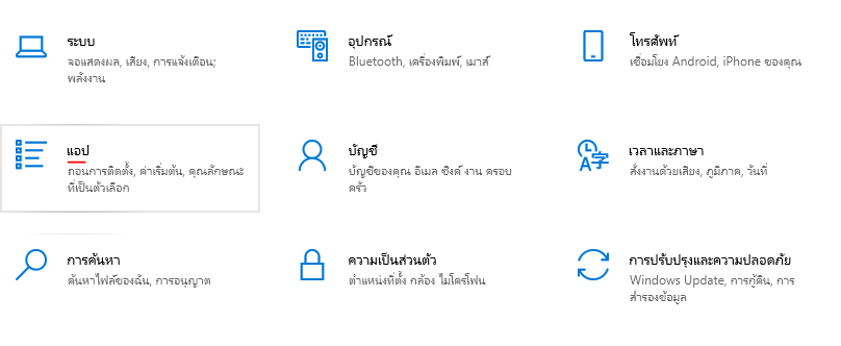 ปิดการเข้าถึงของ App ที่เกี่ยวกับข้อมูลส่วนตัวภายในคอม เช่น รูปถ่ายของเรา , ภาพยนต์และทีวี , แผนที่ เป็นต้น เข้าไปตั้งค่าที่ให้เราไปที่ Setting หรือกด Window + I -> Apps & features
ปิดการเข้าถึงของ App ที่เกี่ยวกับข้อมูลส่วนตัวภายในคอม เช่น รูปถ่ายของเรา , ภาพยนต์และทีวี , แผนที่ เป็นต้น เข้าไปตั้งค่าที่ให้เราไปที่ Setting หรือกด Window + I -> Apps & features
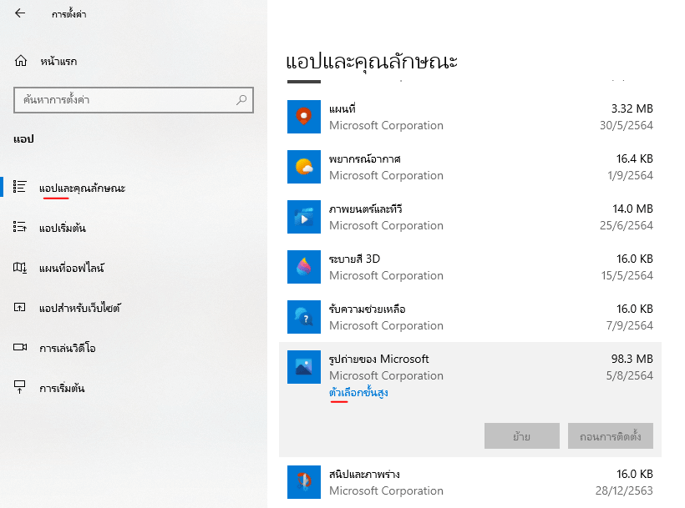
ให้เลือกแอปที่ต้องการและเลือก Advanced options หรือ ตัวเลือกขั้นสูง และปิดข้อมูลของเราที่ไม่อนุญาติให้เข้าถึงหรือ Add On ต่างๆ เข้าถึงได้
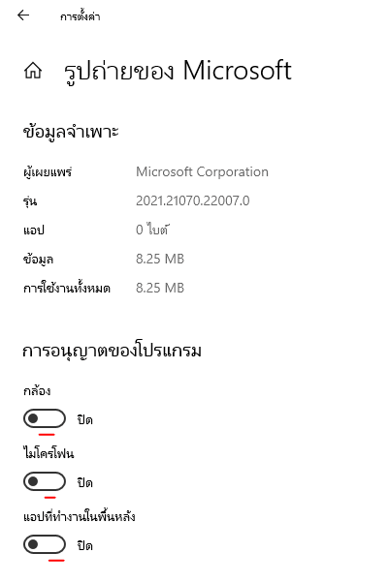
2. Turn off ปิดการติดตามของ (โฆษณา,ไทม์ไลน์)
เข้าไปตั้งค่าที่ให้เราไปที่ Setting หรือกด Window + I -> Privacy (ความเป็นส่วนตัว)
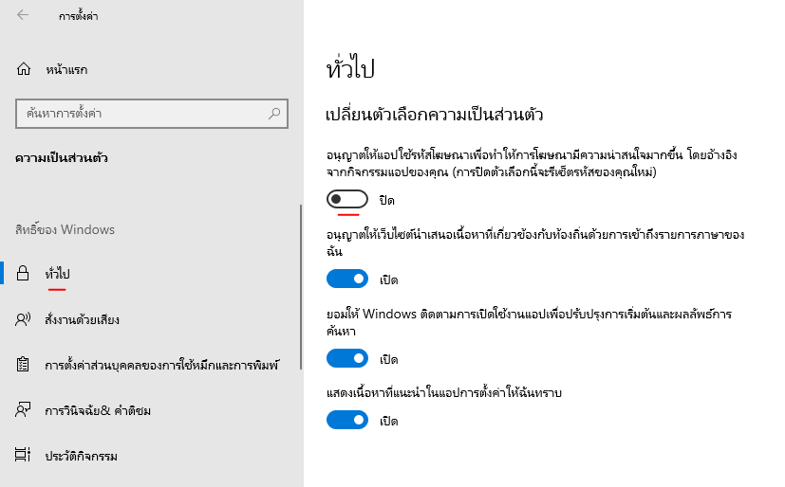
– Turn off Ad tracking การปิดการติดตามโฆษณา
คือในการใช้งานปกติแล้ว Window 10 เขาจะมีการเก็บข้อมูลเกี่ยวกับการท่องเว็บความสนใจ
และการใช้งานโปรแกรมต่างๆ ข้อมูลดังกล่าวจะสร้างโปรไฟล์ ของเราเพื่อกำหนดเป้าหมายโฆษณา
ให้เราเพื่อให้แน่ใจว่าเราจะไม่ถูกติดตามทางออนไลน์และเพื่อความปลอดภัยมากขึ้นปิดไว้ก็ดีนะ
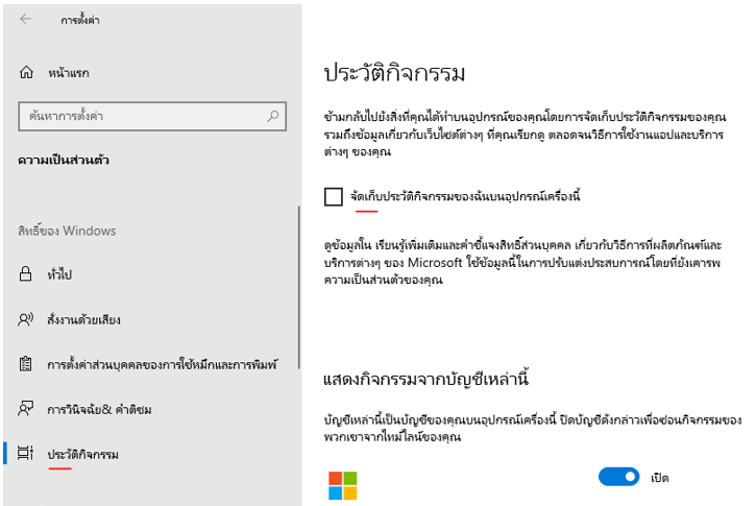
– Turn off Timeline การปิดไทม์ไลน์
ไทม์ไลน์เป็นฟีเจอร์ของ Windows 10 ที่ตรวจสอบกิจกรรมที่ใช้งาน เช่น การเปิดไฟล์ ต่างๆ
วิธีป้องกันข้อมูลหลุดทั้ง 2 ข้อนี้ ถ้าใช้คู่กับแอนตี้ไวรัส คอมพิวเตอร์เราจะปลอดภัยมากขึ้นแน่นอน









